mac地址怎么查 mac地址查询步骤
更新时间:2023-02-10 14:43:08作者:qiaoyun
mac地址也称物理地址,是每个计算机在上网的时候独有的地址,也可以通过Mac地址来监控其他计算机,但是很多人可能还不清楚mac地址怎么查,其实查看方法不会难,如果你也想知道,那就紧跟小编的步伐一起来学习一下mac地址查询步骤吧。
方法如下:
Windows电脑:
1、打开设置页面,点击网络选项。
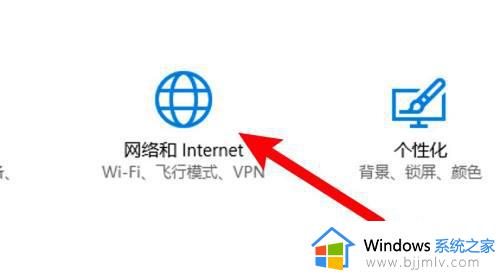
2、进入页面,点击右边的网络和共享中心。
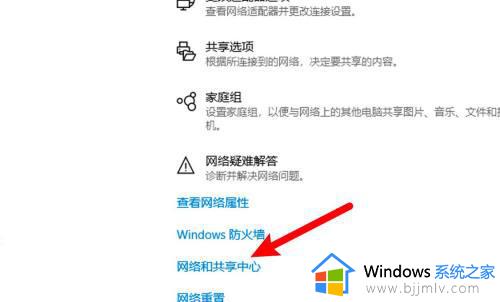
3、进入页面,点击打开以太网。
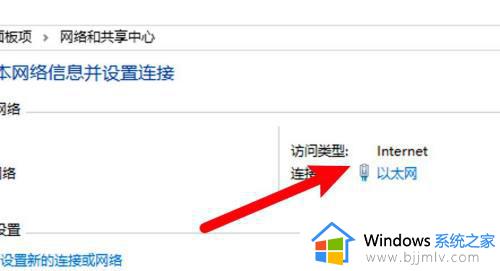
4、点击详细信息。
弹出窗口,点击详细信息。
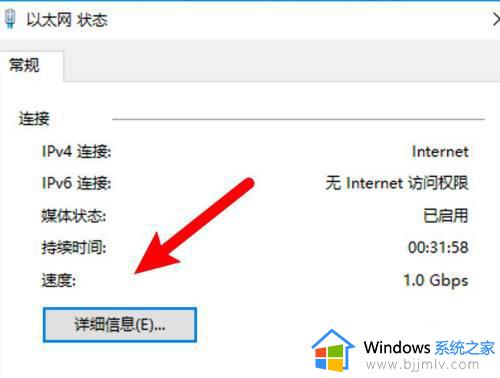
5、弹出窗口,查看到物理地址信息,这个就是mac地址了。
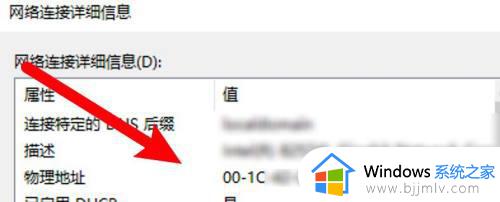
mac电脑:
1、打开系统偏好设置,点击网络。
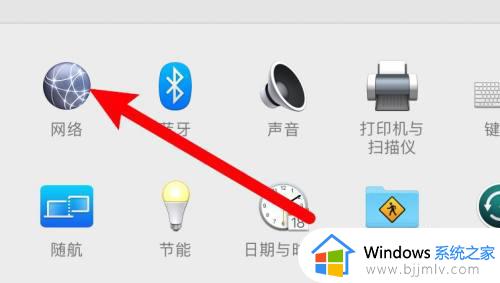
2、进入页面,点击高级按钮。
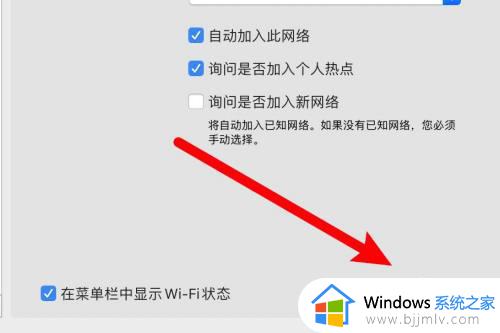
3、进入页面,查看到mac地址。
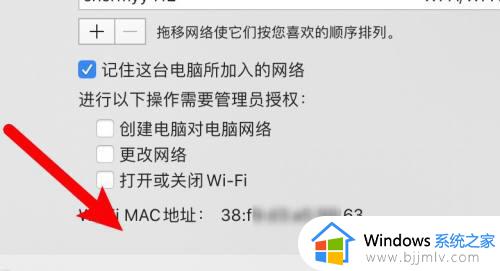
上述给大家讲解的就是mac地址怎么查的详细内容,大家不妨可以参考上面的方法来进行查看,希望可以帮助到大家。
mac地址怎么查 mac地址查询步骤相关教程
- 电脑mac地址查询方法 电脑mac地址怎么查
- windows查看本机mac地址详细教程 如何查看windows的mac地址
- windows怎么查看mac地址 window查看mac地址的方法
- windows怎么看mac地址 如何查看mac地址
- windows看mac地址怎么操作 windows如何查看mac地址
- 笔记本电脑mac地址怎么查看 笔记本电脑mac地址在哪里看
- windows获取mac地址命令是什么 windows如何获取mac地址
- ip地址查询方法 电脑ip地址在哪里看
- cmd怎么查ip地址 电脑cmd查看ip地址方法
- 怎么查找电脑ip地址的命令 电脑查看ip地址命令详细步骤
- 惠普新电脑只有c盘没有d盘怎么办 惠普电脑只有一个C盘,如何分D盘
- 惠普电脑无法启动windows怎么办?惠普电脑无法启动系统如何 处理
- host在哪个文件夹里面 电脑hosts文件夹位置介绍
- word目录怎么生成 word目录自动生成步骤
- 惠普键盘win键怎么解锁 惠普键盘win键锁了按什么解锁
- 火绒驱动版本不匹配重启没用怎么办 火绒驱动版本不匹配重启依旧不匹配如何处理
热门推荐
电脑教程推荐
win10系统推荐